Salida varia
Utiliza esta transacción para:
-
emitir el stock de una línea de stock;
-
generar movimientos de stock y crear un documento de salida varia en Sage X3.
Requisitos previos
Realiza las siguientes acciones en Sage X3.
Requisitos previos funcionales
-
Asignación contadores (GESTCA)
Abrir: Parametrización > Parámetros generales > Contadores > Asignación
Comprueba que los documentos de transacción de salida varia tengan definido y asignado un contador.
Requisitos previos de servicio web
-
Abrir: Administración > Servicios web > Configuración grupos SOAP estándar
Detén el grupo de servicios web.
-
Modelos importación/exportación (GESAOE)
Abrir: Parametrización > Utilización > Importaciones/Exportaciones > Modelos importación/exportación
Valida el modelo de importación CWSSMO.
-
Servicios web (GESAWE)
Abrir: Desarrollo > Diccionario scripts > Scripts > Servicios web
Publica el servicio web AOWSIMPORT.
-
Abrir: Administración > Servicios web > Configuración grupos SOAP estándar
Inicia el grupo de servicios web.
Crear una salida varia
Abrir: Otros movimientos > Salida varia
Para crear una salida varia, tienes que completar los datos de dos páginas.
- En la página inicial:
- Se definen la fecha de emisión, la planta de stock y la transacción de entrada.
- Se identifica el código de artículo.
-
En la segunda página se introduce la información del stock para determinar la línea de stock por emitir.
Una vez que has procesado la línea, puedes guardarla y pasar a otra línea del mismo artículo o seleccionar otro artículo y realizar otra salida, que se mostrará en el mismo documento de salida varia.
Funcionamiento
- En la página inicial, comprueba que los valores de los campos Fecha emisión, Planta y Transacción sean correctos.
- Escanea, selecciona o introduce el código de artículo o un código EAN. La página Introducir información stock se abre automáticamente.
-
Introduce los detalles del stock.
-
Pulsa:
-
Añadir cantidad para realizar otra salida varia del mismo artículo con otros datos de stock;
-
Siguiente para guardar la línea. Vuelves automáticamente a la primera página. La línea guardada ahora se muestra en la parte inferior de la pantalla. Tienes varias opciones:
-
Para realizar otra salida varia de otro artículo del mismo documento, repite los pasos del 2 al 4.
-
Para finalizar el documento de recepción; continúa en el paso 5.
-
-
-
Pulsa Crear cuando hayas procesado todas las líneas y quieras validar la creación de la salida varia.
-
Si la creación se realiza correctamente, se muestra el número de documento generado.
-
Si la creación falla, se muestra un mensaje informativo.
-
Pulsa Atrás para volver a la página anterior.
-
Pulsa Restablecer para suprimir todas las líneas.
-
-
Paso por paso
Página inicial de la salida varia
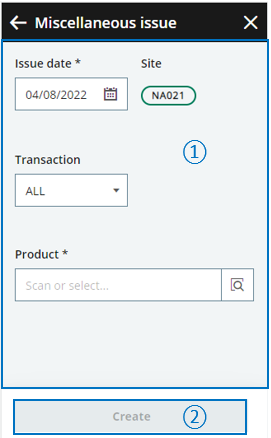 |
|
Introducir información de stock
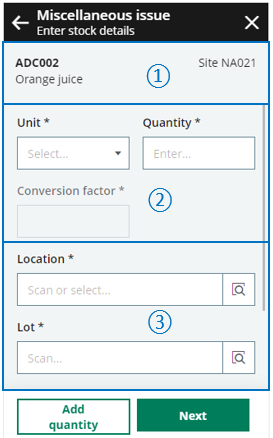
|

|
La cabecera presenta los siguientes datos:
|

|
Introduce la información del stock en salida:
|
|

|
Se pueden mostrar u ocultar otros campos según la parametrización del artículo o la transacción de entrada seleccionada. Estos campos se describen más adelante. | |
|
En este contexto se aplica la gestión por excepción. Los campos que se muestran dependen de la parametrización del Artículo (GESITM) o de algunas parametrizaciones funcionales indicadas en la sección Stock de la transacción de entrada de tipo Salida varia (GESSOT).
| Campo | Parametrización del artículo |
Transacción de entrada |
Descripción |
|---|---|---|---|
| Ubicación | X |
|
|
| N.º serie | X |
Este campo solo se muestra si los números de serie se gestionan en Entrada/salida o Entrada/salida global. Escanea, selecciona o introduce el número de serie. Si se gestiona en Entrada/salida:
|
|
| N.º contenedor interno | X | El campo N.º contenedor interno solo se muestra si la gestión de contenedor está activa en la función Artículos-Plantas (GESITF). Escanea, selecciona o introduce el número de contenedor interno. Si el número de contenedor interno seleccionado tiene una ubicación asignada, esta se muestra automáticamente en el campo Ubicación. |
|
| Lote y sublote | X |
Estos campos solo se muestran si el artículo está gestionado por lote. Escanea, selecciona o introduce el número de lote o sublote. Al seleccionar un lote, se aplican las reglas de gestión de los campos Salida lote, Versión prototipo, Versión activa y Versión parada. Estas reglas se aplican al tipo de movimiento Salida varia de la función Categorías artículos (GESITG).
|
|
| Estado |
Selecciona el estado. La lista de estados autorizados disponibles depende de las reglas de gestión de flujos de salida definidas para el tipo de movimiento Salida varia en la función Categorías artículos (GESITG). Se muestra automáticamente cuando seleccionas un número de serie que se gestiona en Entrada/salida. |
||
| Identificador 1 y 2 |
Estos campos siempre se muestran. Puedes utilizarlos para filtrar las líneas de stock. Estos campos son opcionales. |
||
| Campo pers. 1 y 2 |
Estos campos siempre se muestran. Puedes utilizarlos para filtrar las líneas de stock. Estos campos son opcionales. |
Crear la salida varia
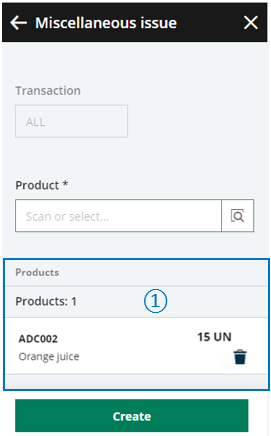
|

|
La lista de artículos y de líneas por emitir muestra los siguientes datos en la parte inferior de la pantalla:
Tienes varias opciones:
Antes de validar la creación, puedes eliminar una línea guardada. Pulsa el icono Eliminar. |
| Pulsa Crear cuando hayas procesado todas las líneas y quieras validar la creación de la salida varia. |
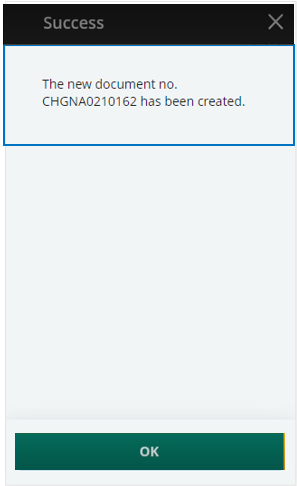
|
||
|
Se envía una consulta API GraphQL a Sage X3. Los datos de la consulta están mapeados con el modelo de importación CWSSMO, al que se llama desde el servicio web SOAP AOWSIMPORT. Aparece un mensaje con el número de documento generado. |
||
|
|
||
| Campo | Descripción | Código del campo de Sage X3 | Tabla (creación de datos) |
|---|---|---|---|
| Fecha emisión | Fecha de emisión | IPTDAT | SMVTH |
| Planta | Planta de stock | STOFCY | SMVTH |
| Artículo | Código de artículo | ITMREF | SMVTD |
| Unidad | Unidad de stock | PCU | SMVTD |
| Cantidad | Cantidad | QTYPCU | SMVTD |
| Coef. conversión | Coeficiente de conversión | PCUSTUCOE | SMVTD |
| Ubicación | Ubicación | LOC | STOJOU |
| N.º serie | Número de serie | SERNUM | STOJOU |
| N.º contenedor interno | Número de contenedor interno | LPNNUM | STOJOU |
| Lote | Número de lote | LOT | STOJOU |
| Sublote | Número de sublote | SLO | STOJOU |
| Estado | Estado | STA | STOJOU |
| Identificador 1 | Campo libre 1 | PALNUM | STOJOU |
| Identificador 2 | Campo libre 2 | CTRNUM | STOJOU |
| Campo libre 1 | Campo de usuario 1 | STOFLD1 | STOJOU |
| Campo libre 2 | Campo de usuario 2 | STOFLD2 | STOJOU |
Limitaciones
-
No se puede introducir un número de solicitud de control de calidad.
-
No se puede emitir una línea de stock con una solicitud de control de calidad en curso.
